TestDisk: recuperare fișiere ext2
Acest exemplu vă arată pas cu pas cum să utilizați TestDisk pentru a recupera fișiere de pe sisteme de fișiere ext2. Ext2 sau second extended file system este un sistem de fișiere pentru Linux.
Pornirea procesului de recuperare
- Alegeți Advanced
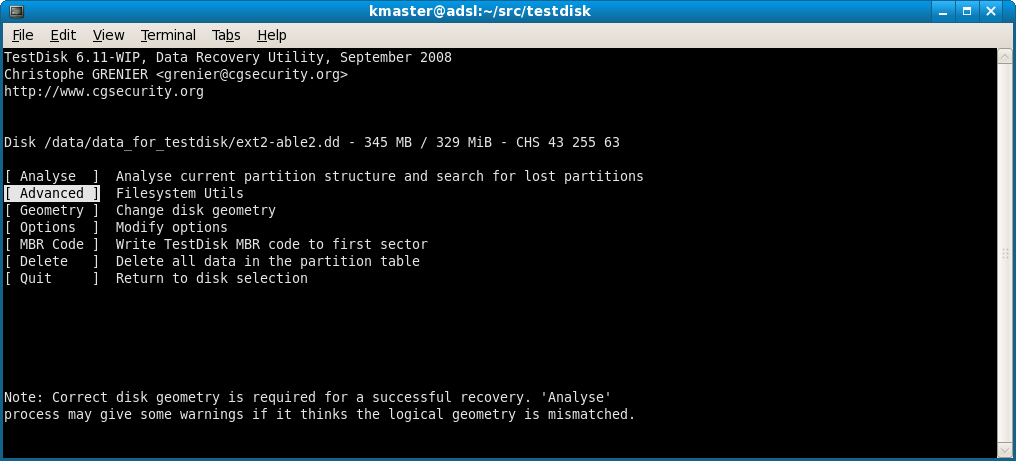
|
- Selectați partiția care conține fișierele de recuperat și alegeți Undelete
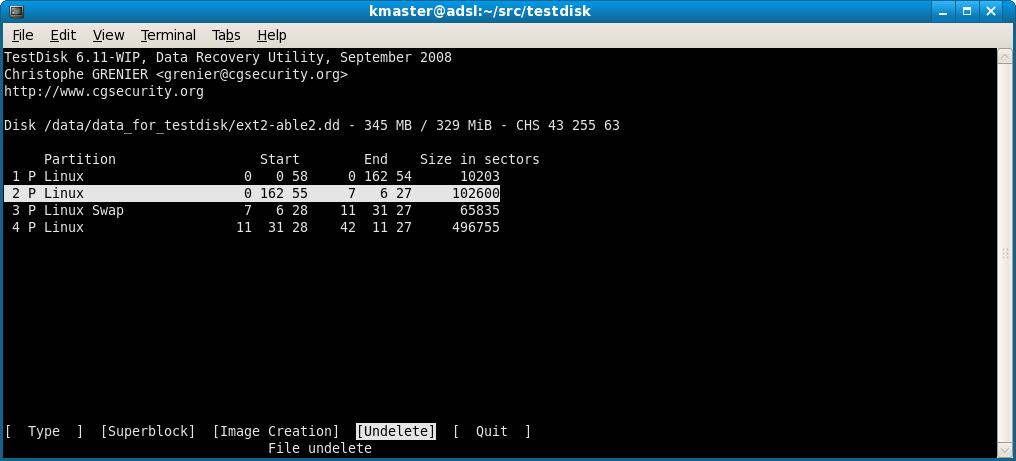
|
Recuperare fișiere de pe ext2
Căutați fișierul de recuperat în structura de dosare. Fișierele/dosarele șterse sunt afișate cu roșu. Pentru a recupera un fișier, selectați-l și apăsați tasta 'c' pentru a-l copia.
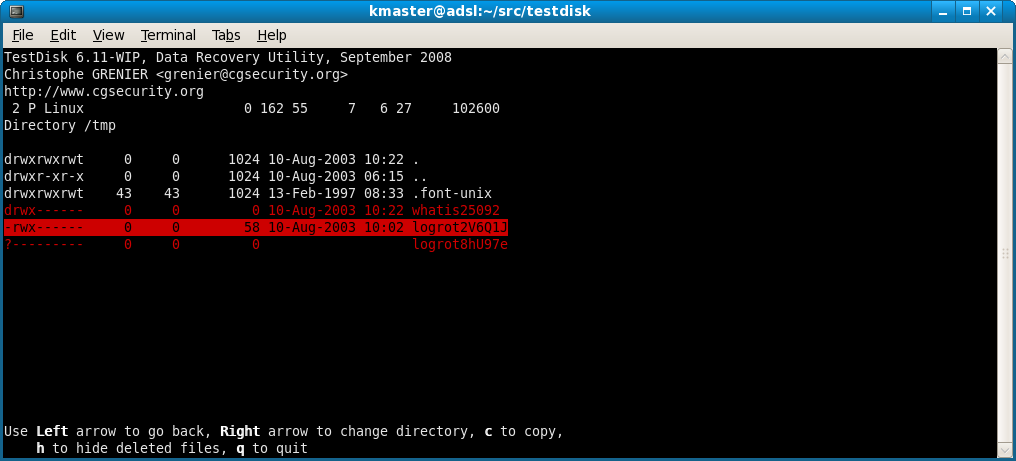
|
Alegerea locului unde să fie salvate fișierele
Alegeți destinația
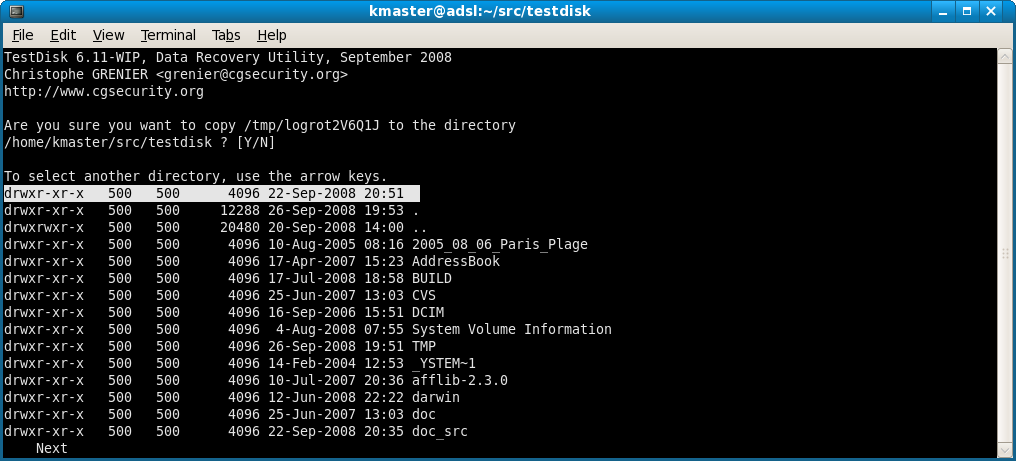
|
Recuperarea este completă
După terminarea recuperării, apăsați Quit pentru a ieși din aplicație.
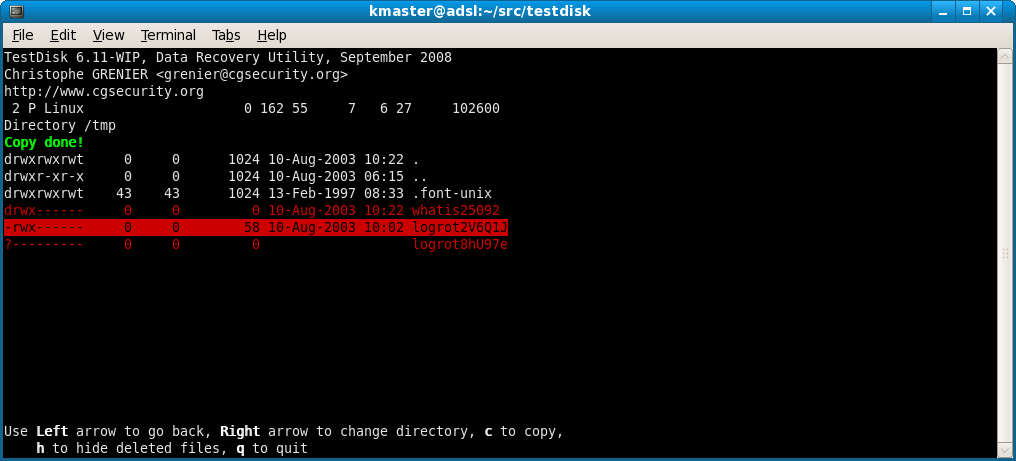
|
Din motive de securitate, TestDisk nu încearcă să „des-șteargă” fișierele șterse dar vă permite să le copiați pe o altă partiție sau pe un alt disc. Țineți minte! NU trebuie să scrieți nimic pe partiția de pe care vreți să recuperați datele! Dacă scrieți ceva acolo, fișierele pe care încercați să le recuperați pot fi supra-scrise de datele noi.
TestDisk poate recupera
- fișiere și dosare de pe sisteme de fișiere FAT12, FAT16 și FAT32,
- fișiere de pe sisteme ext2,
- fișiere de pe partiții NTFS de la versiunea 6.11.
Dacă nu funcționează pentru alte sisteme de fișiere, încercați PhotoRec, un utilitar de recuperare a fișierelor pe baza semnăturii lor.
Înapoi la pagina principală TestDisk